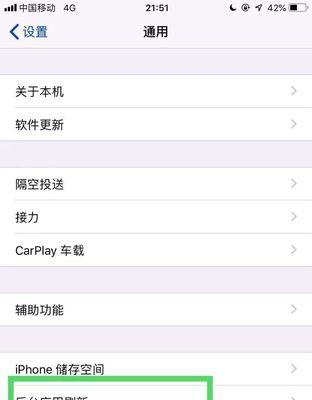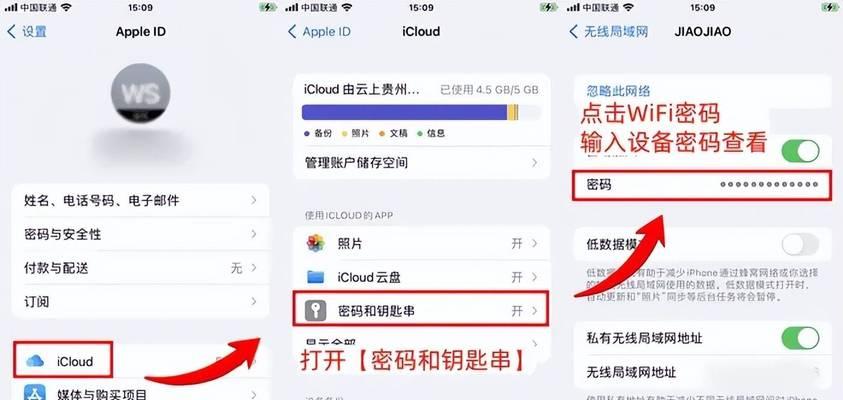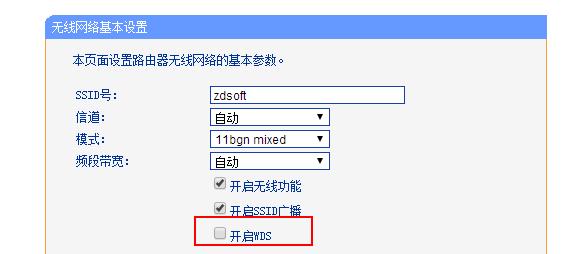电脑wifi不能用怎么办?wifi连接问题如何解决?
在现代社会中,电脑已经成为我们日常生活和工作中不可或缺的工具。然而,当电脑的WiFi无法连接时,我们可能会感到困惑和失望。本文将介绍解决电脑WiFi连接问题的实用方法,帮助读者快速恢复网络连接。

1.重新启动电脑和路由器:有时候,WiFi连接问题可能仅仅是由于网络设备的一些小故障所致。通过重新启动电脑和路由器,可以尝试修复这些故障,使WiFi恢复正常。
2.检查WiFi开关:确保电脑上的WiFi开关已经打开。有时候我们在不经意间将其关闭了,导致无法连接WiFi。检查并打开该开关可以解决这个问题。

3.忘记并重新连接WiFi网络:如果WiFi网络的密码已更改或出现其他问题,你可以尝试忘记该网络并重新连接。在电脑设置中找到已连接的WiFi网络,点击"忘记",然后重新输入正确的密码重新连接。
4.更新无线网卡驱动程序:无线网卡驱动程序的过时或损坏可能导致WiFi连接问题。通过前往电脑制造商的官方网站,下载并安装最新版本的无线网卡驱动程序,可以解决这个问题。
5.检查信号强度:如果WiFi信号强度较弱,可能会导致连接不稳定或无法连接。将电脑尽量靠近无线路由器,或者考虑安装WiFi信号增强器来增强信号,可以改善连接质量。

6.关闭防火墙和安全软件:有时候电脑防火墙和安全软件会阻止WiFi连接。尝试暂时关闭这些程序,然后重新连接WiFi网络,看看问题是否解决。
7.使用网络故障排除工具:大多数操作系统都提供了网络故障排除工具,可以自动检测和修复常见的网络连接问题。运行这些工具可能会帮助你解决WiFi连接问题。
8.重置网络设置:通过重置网络设置,可以清除可能导致WiFi连接问题的错误配置。在电脑设置中找到网络设置选项,选择重置网络设置,并按照提示进行操作。
9.检查MAC过滤设置:某些路由器可能启用了MAC地址过滤功能,限制了设备的接入。检查路由器设置,确保你的电脑的MAC地址已经被允许连接。
10.更新操作系统:操作系统的更新通常包含了修复网络连接问题的补丁。保持操作系统处于最新状态,可以提高WiFi连接的稳定性和可靠性。
11.检查其他设备:如果其他设备能够正常连接WiFi,而只有电脑无法连接,可能是电脑本身的问题。尝试使用其他设备连接相同的WiFi网络,以确定问题的来源。
12.重置路由器:如果其他设备也无法连接WiFi,可能是路由器出现了问题。尝试重置路由器,恢复到出厂设置,并重新配置WiFi网络。
13.检查ISP供应商问题:有时候WiFi连接问题可能是由于互联网服务供应商(ISP)的故障所致。联系你的ISP供应商,咨询是否存在网络问题,并根据他们的建议进行操作。
14.寻求专业帮助:如果经过上述方法仍无法解决WiFi连接问题,可能需要寻求专业帮助。联系电脑制造商或网络技术支持人员,描述问题并寻求他们的解决方案。
15.当电脑的WiFi无法连接时,我们可以尝试重新启动设备、检查开关、更新驱动程序等基本方法。如果这些方法无效,我们可以进行更深入的排查,如重置网络设置、检查路由器设置等。如果问题仍然存在,不妨寻求专业帮助,以获得更准确的解决方案。通过这些方法,我们可以更好地解决电脑WiFi连接问题,确保网络畅通无阻。
版权声明:本文内容由互联网用户自发贡献,该文观点仅代表作者本人。本站仅提供信息存储空间服务,不拥有所有权,不承担相关法律责任。如发现本站有涉嫌抄袭侵权/违法违规的内容, 请发送邮件至 3561739510@qq.com 举报,一经查实,本站将立刻删除。
- 站长推荐
-
-

充电器发热的原因及预防措施(揭开充电器发热的神秘面纱)
-

地暖安装的重要注意事项(确保地暖系统安全运行的关键)
-

电饭煲内胆损坏的原因及解决方法(了解内胆损坏的根本原因)
-

厨房净水器滤芯的安装方法(轻松学会安装厨房净水器滤芯)
-

Mac内存使用情况详解(教你如何查看和优化内存利用率)
-

如何正确对焦设置XGIMI投影仪(简单操作实现高质量画面)
-

电饭煲内米饭坏了怎么办(解决米饭发酸变质的简单方法)
-

手机处理器天梯排行榜(2019年手机处理器性能测试大揭秘)
-

Switch国行能玩日版卡带吗(探讨Switch国行是否兼容日版卡带以及解决方案)
-

电饭煲自动放水不停的故障原因与解决办法(探索电饭煲自动放水问题的根源及解决方案)
-
- 热门tag
- 标签列表
- 友情链接